Verwenden Sie diese Versionshinweise, um Verbesserungen und neue Funktionen in jeder Version von Google Workspace Migration for HCL Notes (GWMHN) zu überprüfen.
7. März 2018
27. Juli 2017
20. Juni 2017
6. Januar 2017
Version 5.0.7
28. November 2016
Was ist behoben- Verbesserte Verarbeitung von Kalender-API-403-Antworten.
- Zweite Vornamen, die in den Feldern „Vollständiger Name" und „Vorname" und/oder „Nachname" von Notes erscheinen, werden in G Suite nicht mehr als zweite Vornamen angewendet, um doppelte Namenselemente in Google-Kontakten zu verhindern.
Version 5.0.6
5. Oktober 2016
Was gibt's Neues- Bericht hinzugefügt, um den Migrationsstatus für Benutzer auf mehreren Migrationsservern anzuzeigen.
- Die Aktion "Erneut migrieren" kann jetzt mit mehreren Benutzern ausgeführt werden.
- Der Migrationsrechner unterstützt jetzt bis zu 60 Server.
- Neue Ansicht hinzugefügt, um Benutzer anzuzeigen, die nach Abschlussdatum/-zeit abgeschlossen sind.
- Es wurde ein Problem behoben, bei dem einige Ereignisse nicht migriert werden konnten, wenn ein Kalenderstichtag auf das Migrationsprofil angewendet wurde.
- Es wurde ein Problem behoben, bei dem Ereignisse, die von einem Server in einer Zeitzone für einen Benutzer in einer anderen Zeitzone migriert wurden, nicht korrekt migriert wurden, wenn die Heimatzeitzone des Benutzers einen Versatz von 30 Minuten enthielt (z. B. India Standard Time um +5:30 UTC).
Version 5.0.4
19. Juli 2016
Was gibt's Neues- Werte, die die maximale Nachrichten- und Threadgröße steuern, sind jetzt konfigurierbar.
- Authentifizierungs-URLs sind jetzt konfigurierbar
GAMIN-Netzwerkeinstellungen werden jetzt während Dienstkonto-Token-Anforderungen angewendet.
Version 5.0.3
22. Februar 2016
Was gibt's Neues- Die Ressourcenbereitstellung wurde aktualisiert, um das neue Kalenderressourcenobjekt in der Verzeichnis-API zu verwenden.
- Endpunkte der Administratorauthentifizierung bearbeitbar gemacht.
Es wurde ein Latenzproblem behoben, das verhinderte, dass eine Gruppen-ACL unmittelbar nach der Erstellung der Gruppe in G Suite abgerufen und aktualisiert wurde.
Version 5.0.2
14. Dezember 2015
Was gibt's Neues Aktualisierte Endpunkte, die für die Administratorauthentifizierung verwendet werden.
Version 5.0.1
6. November 2015
Was ist behoben Es wurde ein Problem behoben, bei dem Nachrichten von der Google Mail-API abgelehnt wurden, wenn der From -Header keine gültige SMTP-Adresse enthielt.
Version 5.0
16. September 2015
Was gibt's Neues- Dienstkonten und OAuth 2.0-Token werden jetzt für die Datenmigration verwendet.
- GAMIN verwendet jetzt die Google Mail-API für die E-Mail-Migration und die Etikettenerstellung und ersetzt die E-Mail-Migrations-API v2 bzw. die E-Mail-Einstellungs-API.
- Abgeflachte und vereinfachte Architektur:
- Die Bereitstellungsoption für mehrere Sites/replizierte Administratordatenbanken wurde verworfen.
- Setup- und Site-Profile wurden zu einem einzigen System-Setup-Profil zusammengeführt.
- Es ist nicht mehr erforderlich, Mail-/Datenbankserver als Teil der Systemeinrichtung anzugeben
- Ein 5-Schritte-Schnelleinrichtungsassistent wurde hinzugefügt.
- Option zur automatischen Aktualisierung der für die Migration erforderlichen Domino-Verzeichnisserver- und Konfigurationsdokumenteinstellungen.
Version 4.1h
12. Juni 2015
Was gibt's Neues Die Häufigkeit des Migrationsagenten wurde von 30 Minuten auf 15 Minuten reduziert.
Die Aktion „ Import aus Dateiregistrierung" wurde aus dem Menü „Notizen" in das Menü „GAMLN- Registrierung " verschoben.
Verbesserte Fehlerbehandlung bei der Autorisierung des Tools, wenn das Migrationsprotokoll und die Protokollvorlage nicht auf dem Migrationsserver gefunden werden können.
Version 4.1g
12. Februar 2015
Was gibt's Neues Etikettenerstellung:
- Etikettenmigrationsstatistiken zur Migrationsverwaltungsdatenbank hinzugefügt.
Kontakte migrieren:
- Unterstützung für die folgenden Notizfelder hinzugefügt: Adresse 3 Details, Persönlich 2 E-Mail; Assistant-Telefon, Telefon Geschäft 2, Telefon Privat 2, Blog-Site, Benutzerdefiniertes Feld 1, Benutzerdefiniertes Feld 2 und Benutzerdefiniertes Feld 3.
- Die Werte „Andere E-Mail 1", „Andere E-Mail 2", „Andere E-Mail 3" und „Persönliches Mobiltelefon" wurden aus dem Abschnitt „Notizen" in zusätzliche E-Mail-/Telefoneinträge verschoben.
- Labelwerte werden jetzt mit den folgenden Ausnahmen zu G Suite migriert. Die erste E-Mail-Adresse wird weiterhin „Arbeit" zugeordnet, die erste Telefon- und Mobilnummer wird „Arbeit" bzw. „Mobil" zugeordnet und die erste Adresse wird „Arbeit" zugeordnet.
Version 4.1f
20. Januar 2015
Was gibt's Neues- Neue Funktion hinzugefügt, um den Export der GAMLN-Konfiguration im Textformat zu ermöglichen. Diese Funktion ist im Menü „Aktionen" in der Migrationsverwaltungsdatenbank verfügbar.
- Verbesserte Leistung der Massenregistrierungsroutine.
Laufzeitfehler wurden nicht korrekt aus den GAMLN-Protokolldatenbanken exportiert. Fehler werden jetzt korrekt exportiert.
Version 4.1e
28. November 2014
Was gibt's Neues Benutzer mit demselben vollständigen Namen im Domino-Verzeichnis können jetzt erfolgreich mit der Methode "Registrieren nach Server" registriert werden. Zuvor wurden Benutzer mit demselben Namen übersprungen, da im Domino-Verzeichnis doppelte Einträge vorhanden waren.
Persönliche Kontakte mit Jubiläumselementen konnten nicht zur G Suite migriert werden.
Persönliche Kontakte ohne Vor-, Nach- oder vollständigen Namenswert in Lotus Notes wurden nach der Migration zu G Suite als „Unbekannt" angezeigt. G Suite zeigt jetzt den Firmennamen des Kontakts in der Kontaktliste an.
Version 4.1b
10. September 2014
Was gibt's Neues Organisator- und Teilnehmerdetails werden jetzt auf der importierten Kopie eines Notes-Ereignisses eines Teilnehmers angezeigt. Zuvor wurden Teilnehmerinformationen erst hinzugefügt, nachdem der Organisator migriert wurde.
Problem mit dem Kalenderkontingent behoben, bei dem das Kalenderkontingent während der Ereignismigration vom Domänenadministratorkonto statt vom Kalendereigentümer verbraucht wurde. Dies könnte dazu führen, dass der Migrationsserver die Tageslimits überschreitet und der Kunde 24 Stunden warten müsste, bevor die Migrationen fortgesetzt werden könnten.
Problem mit wöchentlich wiederkehrenden Ereignissen behoben. Wenn das Ereignis für einen Teilnehmer an einem anderen Wochentag als in der Zeitzone des Organisators stattfindet, wird das Ereignis im Kalender des Teilnehmers falsch angezeigt, bis der Organisator migriert. Importierte Kopien von Ereignissen werden jetzt am richtigen Wochentag angezeigt, auch wenn der Tag in der Zeitzone des Organisators abweicht.
Version 4.1
29. Mai 2014
Was gibt's Neues Unterstützung für E-Mail-Migrations-API v2 hinzugefügt.
Aktualisierte Bereitstellungsdienste zur Verwendung der Admin SDK-API.
Das System prüft nun während der Profilaktivierung, ob der Benutzer/die Gruppe vorhanden ist. Hinweis: Das System erfordert jetzt eine Produktautorisierung als Teil des Systemeinrichtungsprozesses. Dies war in früheren Versionen von GAMLN optional.
Veraltete automatische Registrierungs-, Bereitstellungs- und Einladungsoptionen. Diese Aufgaben werden jetzt manuell von der Migrationsverwaltungsdatenbank ausgeführt.
Der Name des Veranstaltungsorganisators wird dem Veranstaltungstitel auf der privaten „importierten" Kopie einer Veranstaltung eines Teilnehmers hinzugefügt. Dies wird per Fan-out entfernt, sobald die Kopie des Organisators eines Ereignisses migriert wird.
Externe Teilnehmer werden von Veranstaltungen ausgeschlossen, wenn der Testmodus für die Kalendermigration aktiviert ist.
Version 4.0.3
16. Dezember 2013
Was gibt's Neues Unterstützung für Änderungen an Metadaten auf der Ebene der Wiederholungsereignisinstanz hinzugefügt. Zusätzlich zu Datums-/Uhrzeitänderungen, Stornierungen und Ressourcenänderungen, die in früheren Versionen angeboten wurden, fügt R4.0.3 Unterstützung für Aktualisierungen von Veranstaltungstitel, -beschreibung, -ort, -teilnehmern (einschließlich Status), Verfügbarkeit, Sichtbarkeit und Benachrichtigungen hinzu.
Unterstützung für Notes-Wochenendregeln hinzugefügt. Notes-Ereignisse mit angewendeten Wochenendregeln werden als benutzerdefinierte Ereignisse behandelt und jede Instanz wird als separates einzelnes Instanzereignis migriert.
Unterstützung für Roaming-Benutzer hinzugefügt. Persönliche Kontakte und Gruppen werden nun aus dem persönlichen Adressbuch eines Roaming-Benutzers auf den Server migriert, der im Personendokument des Benutzers angegeben ist.
Fan-Out-Unterstützung im Testmodus für die Kalendermigration.
Problem : Bei der Registrierung könnte ein falscher Google Mail-Benutzername verwendet werden, wenn es mehr als einen Benutzer mit demselben Namen in der Organisation gibt. Problem bei Einzelbenutzerregistrierung, Import aus Datei und Registrierung nach Server.
Lösung : Wenn doppelte Namen vorhanden sind, wird dem Administrator jetzt empfohlen, Benutzer aus dem Domino-Verzeichnis zu registrieren, um sicherzustellen, dass der richtige Gmail-Benutzername angewendet wird.
Problem : Kontakte mit Feldern mit mehr als 1024 Zeichen führen dazu, dass die Migration für den Benutzer angehalten wird.
Lösung : Diese Kontakte werden als Fehler markiert, aber die Migration kann fortgesetzt werden.
Problem : Nachrichten-IDs, die Leerzeichen enthalten oder nicht mit < und > verbunden sind, wurden während der Migration zu einem Gruppenarchiv zurückgewiesen.
Lösung : Dieses Problem wurde behoben.
Problem : Das für Kalendermigrationen zulässige Limit für Anfragen pro Sekunde/pro Benutzer wurde auf die IP-Adresse des Migrationsservers und nicht auf das Benutzerkonto angewendet.
Lösung : Dieses Problem wurde behoben.
Version 4.0.2
17. Juli 2013
Was gibt's Neues FYI-Teilnehmer in Notes werden der optionalen Teilnehmerliste in Google Kalender hinzugefügt.
Problem : Ein benutzerdefiniertes Notes-Ereignis, das nicht als benutzerdefiniertes Ereignis identifiziert werden konnte (dh fehlendes oder leeres RepeatUnit-Element), wurde weiterhin als normales, sich täglich wiederholendes Ereignis behandelt.
Lösung : Diese Ereignisse werden jetzt als Build-Fehler markiert.
Problem : Der Header „Von" in einer migrierten Nachricht wurde nicht korrekt ausgefüllt, wenn das Element „Principal" in der Notes-Nachricht leer war.
Lösung : Dieses Problem wurde behoben.
Problem : Abgesagte wiederkehrende Meetings in Notes wurden nicht immer korrekt als Migriert\Storniert in Notes markiert.
Lösung : Dieses Problem wurde behoben.
Version 4.0.1
5. Juli 2013
Was gibt's Neues Benutzerdefinierte Notes-Ereignisse werden nicht mehr als sich täglich wiederholende Ereignisse migriert. Aus Leistungsgründen wird jetzt jedes ausgewählte Datum eines benutzerdefinierten Ereignisses zu einem separaten Einzelinstanzereignis migriert.
Es wird nicht versucht, ein Ereignis zu migrieren, wenn es bereits im Kalender des Benutzers vorhanden ist.
Einzelne Notes-E-Mails, Ereignisse und persönliche Kontakte/Gruppen können vom Migrationsadministrator von einer neuen Aktion „Quelldokument ausschließen" ausgeschlossen werden, die in der Feeder-Protokolldatenbank zu finden ist.
Problem : Einige Instanzabbrüche, die einen erfolgreichen HTTP-Antwortcode von der API zurückgaben, wurden nicht korrekt an den Kalender übergeben. Dieser Fehler hinterließ stornierte Instanzen in den Kalendern einiger Teilnehmer, bis die Kopie des Organisators migriert wurde.
Lösung : Dieses Problem wurde behoben.
Problem : Behandlung von v3 API 403-Fehlern, die von der API während der Ereignismigration generiert werden.
Lösung : Dieses Problem wurde behoben.
Version 4.0
18. Dezember 2012
Was gibt's Neues Unterstützung für die Migration von Notes-Diskussionsdatenbanken und Dokumentbibliotheken zu einer Google-Gruppe. Mail-in-Datenbanken können auch wie bisher in ein Google-Gruppen- oder ein Apps-Konto migriert werden.
Vault-Unterstützung. Kunden können jetzt direkt zu Vault migrieren und den Gmail-Posteingang umgehen.
Kalendermigrationen aktualisiert, um API-Version 3.0 zu verwenden.
Verwendung von OAuth 2.0-Token für die Benutzer-, Gruppen- und Ressourcenbereitstellung.
Neues Design der Protokolldatenbank: Ereignisse gruppiert nach Benutzer/Datenbank. Möglichkeit, Ereignisse in eine Textdatei zu exportieren.
Zusammengeführte detaillierte Ereignisprotokollierung und Aufzeichnung von Migrationsausnahmen in einer Funktion.
Verbesserte Unterstützung für die Anzeige von Namen in delegierten E-Mails in Gmail.
Unterstützung für zweite Vornamen während der Kontaktmigration hinzugefügt; Das System migriert jetzt einen Kontakt, der kein FullName-Element in Notes hat.
Allgemeine UI-Bereinigung.
Veraltet: Anhangs-Repository, Migrationsfehlerschwelle, XML-Verwaltungsfunktion generieren, Ansicht „Aktuelle Aktivität", Einstellung „Maximale E-Mail-Größe" – entspricht jetzt der maximalen E-Mail-Größe von Gmail.
Problem : Notes-Statistiken konnten für Maildateien mit 2 GB oder mehr nicht erfasst werden.
Lösung : Dieses Problem wurde behoben.
Problem : Das Stichtagsdatum des Kalenders gilt jetzt für das Ereignisdatum und nicht für das Erstellungsdatum des Ereignisses.
Lösung : Dieses Problem wurde behoben.
Problem : Eine Änderung an einer Instanz eines wiederkehrenden Meetings, das auf dem GAMLN-Server auf Mitternacht eingestellt wird, ist mit dem Fehler 404 Not found fehlgeschlagen.
Lösung : Dieses Problem wurde behoben.
Problem : Notes-Briefpapier wurde zu Gmail migriert.
Lösung : Dieses Problem wurde behoben.
Problem : Exponentielles Backoff funktioniert nicht, wenn während der Kalendermigration eine 500-Antwort empfangen wird.
Lösung : Dieses Problem wurde behoben.
Problem: Das Element „ familyName " wird in Kontakten falsch festgelegt, wenn der Nachname in Notes nicht vorhanden ist und der vollständige Name mehr als 2 Wörter enthält.
Lösung : Dieses Problem wurde behoben.
Version 3.1.4
8. November 2011
Was gibt's Neues Neuer Testmodus für die Kalendermigration. Migrieren Sie Veranstaltungen mit vollständigen Teilnehmerdetails, aber ohne Teilnehmer-Fanout. Im Testmodus migrierte Termine sind in Google Kalender eindeutig als solche gekennzeichnet.
Reduzierte Größe und Lebensdauer der Migrationsstatus-Ansichtsindizes, um eine bessere Leistung im Postfach des Benutzers zu bieten.
Verschiedene Verbesserungen der Benutzeroberfläche
Genehmigung
Problem : „Zugriff verweigert"-Fehler traten während Autorisierungsroutinen auf, die zum Bereitstellen von Gruppen und Ressourcen verwendet wurden.
Lösung : Dieses Problem wurde behoben.
Benutzeroberfläche
Problem : Zeiten wurden in der Ansicht „Migrationsstatistik" in Minuten statt in Stunden dargestellt.
Lösung : Dieses Problem wurde behoben.
Migration
Problem : Während der Etikettenerstellung tritt bei bestimmten Ordnertypen möglicherweise ein interner Notes 4005-Fehler auf. Dies führte dazu, dass die Routine vorzeitig beendet wurde und der aktuelle Benutzer als „Verarbeitungsfehler" markiert wurde.
Lösung : Notes 4005-Fehler werden jetzt ordnungsgemäß behandelt. Der Fehler wird protokolliert und das System fährt mit dem nächsten Ordner fort.
Ressourcen
Problem : Doppelte Ressourcen wurden nicht ordnungsgemäß aufgelöst, wenn Ressourcen mehrmals in GAMLN geladen wurden.
Lösung : Dieses Problem wurde behoben.
Version 3.1.3
7. September 2011
Was gibt's Neues Leere Ordner in Notizen werden jetzt als Labels in Apps erstellt.
Die Leistung der Kalendermigration wurde verbessert (bis zu 50 % schneller in R3.1.3).
Algorithmen zur Berechnung von Werten für fehlende Felder bei Kalenderereignissen hinzugefügt, um die Erfolgsraten der Kalendermigration zu verbessern. Wenn bisher ein fehlendes Feld dazu führte, dass für ein Ereignis keine gültige Wiederholungsregel abgeleitet werden konnte, führte dies zu einem Migrationsfehler.
Unterstützung für alte und alternative Notes-Namen bei der Kalendermigration hinzugefügt.
Repository-URLs für Anhänge in migrierten Ereignissen enthalten jetzt Web- und Notes-Links.
Veranstaltungen ohne Betreff werden jetzt migriert.
Die E-Mail-Migration verwendet jetzt die ursprüngliche Nachrichten-ID von Notes, sofern verfügbar. Zuvor wurde der Domänenname der Apps zum Zeitpunkt der Migration an den Nachrichten-ID-Wert angehängt.
Ressourcen-E-Mail-Adressen können jetzt in GAMLN bearbeitet werden. Dies ist nützlich, wenn Ressourcen nicht von GAMLN erstellt wurden.
Phrasenteile von E-Mail-Adressen werden jetzt während der Kontaktmigration entfernt.
Die Möglichkeit, das Flag „Verarbeitete Ordner" für einen oder mehrere Benutzer umzuschalten, wurde verworfen. Wenn dieser Prozess mehr als einmal für einen einzelnen Benutzer ausgeführt werden muss, muss der Administrator diesen Benutzer entfernen und erneut registrieren.
Das Suffixfeld für die Kalender-UID ist jetzt ausgeblendet.
Verschiedene UI-Änderungen
Kalender
Problem : Der Frei/Gebucht-Status wurde für in Notes importierte Feiertage nicht korrekt angezeigt.
Lösung : Dieses Problem wurde behoben.
Problem : Vollständig stornierte wiederkehrende Ereignisse, die in der Notizen-Meeting-Ansicht beibehalten wurden, verursachten einen Build-Fehler in GAMLN.
Lösung : Dieses Problem wurde behoben.
Problem : Abgesagte Einzelinstanz-Ereignisse, die in der Meeting-Ansicht von Notes aufbewahrt wurden, wurden aus dem Kalender des Organisators migriert.
Lösung : Dieses Problem wurde behoben.
E-Mail-Archivierung
Problem : Die Gruppierung archivierter E-Mails unter „Archiv" bedeutete, dass Labels nach der Migration nicht bearbeitet werden konnten, da „Archiv" ein reservierter Name ist.
Lösung : Archivierte E-Mails werden jetzt unter „Notizenarchiv" gruppiert.
Version 3.1.2
20. Juni 2011
Was gibt's Neues Möglichkeit, Abwesenheitsprüfungen zu deaktivieren (für die GSA-Kalendermigration).
Kalender-UID-Suffixfeld hinzugefügt, um einige Koexistenzprobleme zu beheben.
Hinweis: Wenn Sie bereits einige Kalender mit einer früheren Version von GAMLN migriert haben, verwenden Sie GAMLN R3.1.2 nicht für die Kalendermigration. Dies kann zu doppelten Ereignissen in Ihrer Domain führen.
Migrierende Gruppen
Problem : Domino-Gruppen wurden nicht migriert, wenn sie in Notes R4 oder R5 erstellt wurden.
Lösung : Dieses Problem wurde behoben.
Version 3.1.1
31. Mai 2011
Was gibt's Neues Konfigurierbare Passwortlänge für die Benutzerbereitstellung.
Eindeutige Feeder-Namen. Die Site-Erstellung überprüft jetzt das Domino-Verzeichnis auf Feeder mit demselben Namen, um zu verhindern, dass mehrere Instanzen von GAMLN dieselben Feeder verwenden.
Beim Laden von Gruppen und Ressourcen vor der Migration werden jetzt detaillierte Ereignisse an das Verwaltungsprotokoll gesendet.
Die Web-Autorisierungsseite sendet jetzt detaillierte Ereignisse an das Verwaltungsprotokoll.
Bereitstellung von Ressourcen
Problem : Ein Bereichsproblem verhinderte die Bereitstellung von Ressourcen.
Lösung : Dieses Problem wurde behoben.
Migrationsrechner
Problem : Das Feld „Gesamtzeit für die Migration" wurde nicht angezeigt.
Lösung : Dieses Problem wurde behoben.
Version 3.1
12. April 2011
Was gibt's Neues Ressourcenbereitstellung aus Domino-Räumen und -Ressourcen.
Migration des Ressourcenkalenders.
Neue Methoden zur Benutzerregistrierung: „Benutzer aus dem Domino-Verzeichnis auswählen" und „Aus Datei importieren".
Live-Migrationsansicht. Zeigen Sie Migrationsaktivitäten in Echtzeit nach Standort an.
Integrierter Migrationsrechner. Bestimmen Sie Zeit- und Bandbreitenanforderungen für ausgewählte Benutzer.
Verbindungstestfunktion. Überprüft die GAMLN- und Google-Domänenkonfiguration. Identifiziert auch alle Firewalls oder Proxy-Einschränkungen zwischen dem Domino-Server und dem Web.
Persönliche Kontakte erscheinen nach der Migration jetzt unter „Meine Kontakte".
Keine Abhängigkeit von Betriebssystemeinstellungen bei der Migration von Notes-Kalendern. Ein einzelner GAMLN-Server kann jetzt Kalender über eine beliebige Anzahl von Zeitzonen hinweg in einem einzigen Migrationslauf migrieren.
Google-Kalender müssen vor der Notes-Kalendermigration nicht mehr initialisiert werden.
Die Benutzer- und Gruppenbereitstellung verwendet jetzt dreibeiniges OAuth. ClientLogin ist vollständig veraltet.
Wiederkehrende Ereignisse
Problem : Wiederkehrende Ereignisse mit großen Wiederholungsregeln führten während der Migration zu einem „ RDATA Too Large"-Fehler.
Lösung : Diese Ereignisse können jetzt ordnungsgemäß migriert werden.
Gruppenmigration
Problem : Ein Manager, der auch Mitglied einer Notes-Gruppe ist, wird nach der Migration nur als Mitglied der entsprechenden G Suite-Gruppe angezeigt.
Lösung : Dieses Problem wurde behoben.
Benutzernamen
Problem : GAMLN unterstützte keine Apostrophe in Gmail-Benutzernamen.
Lösung : Dieses Problem wurde behoben.
Version 3.0
31. Oktober 2010
Was gibt's Neues OAuth-Unterstützung. GAMLN unterstützt jetzt die OAuth-Authentifizierung für die Migration von E-Mails, Kalendern und persönlichen Kontakten.
Separate Benutzerbereitstellung. Die Benutzerbereitstellung wird jetzt getrennt von Migrationen ausgeführt, sodass Benutzer vor der Migration bereitgestellt werden können.
Passwort beim Login ändern. Benutzer, die von GAMLN bereitgestellt werden, müssen dieses Passwort jetzt ändern, wenn sie sich zum ersten Mal bei Apps anmelden.
Verbesserter Protokollierungsmechanismus. Alle Migrationsereignisse für einzelne Benutzer werden jetzt im GAMLN-Profil des Benutzers gespeichert. Agenten, die in der GAMLN-Verwaltungsdatenbank ausgeführt werden, wie z. B. Check Feeders und Migrate Directory, protokollieren jetzt Ereignisse in einer Notes-Protokolldatenbank.
Verbesserte Ansichten. Die Ansichten wurden rationalisiert, um die Navigation im System zu vereinfachen. Eine neue Benutzeransicht „Verarbeitungsfehler" listet Benutzer auf, die nicht von GAMLN verarbeitet werden können, nach Grundtyp (z. B. „Zugriff auf Maildatenbank nicht möglich").
Gruppenbesitzer. Die Migration von Domino-Verzeichnisgruppen unterstützt jetzt Gruppeneigentümer.
Die Funktion „Zugriff nach Migration einschränken" ist veraltet.
Wiederkehrende Ereignisse
Problem : Viele wiederkehrende Ereignisse konnten nach der Migration nicht geändert werden
Lösung : Diese Ereignisse können jetzt ordnungsgemäß migriert werden
Feeder bauen E-Mails in der Warteschlange für nicht vorhandene Apps-Benutzer auf
Problem : Feeder sammelten E-Mails in der Warteschlange für nicht vorhandene Apps-Benutzer.
Lösung : Konten werden jetzt in G Suite vor der Feeder-Auffüllung überprüft, sodass Feeder keine E-Mails in der Warteschlange für nicht vorhandene Apps-Benutzer aufbauen.
Version 2.2.1
9. Juli 2010
Was gibt's Neues Neue Notes-Statistikansicht. Ermöglicht Administratoren, die Anzahl und Größe von Migrationsdokumenten aus den E-Mail-Dateien der Benutzer zu erfassen, um die Migrationszeiten abzuschätzen.
Fehlerschwelle. Es wurde ein neuer Wert auf Standortebene hinzugefügt, der es einem aktiven Benutzer ermöglicht, in den Status "Abgeschlossen" zu wechseln, wenn die Anzahl der Migrationsfehler in der Maildatei des Benutzers kleiner oder gleich dem angegebenen Wert ist. In früheren Versionen hielten alle Migrationsfehler den Benutzer im aktiven Status und der Administrator musste den Status manuell ändern, um den Benutzer aus der aktiven Warteschlange zu verschieben.
Veraltetes Enddatum für die Migration auf Site-Ebene. Kunden können weiterhin ein Startdatum für Migrationen für jede Site angeben. Wenn sie möchten, dass Migrationen an einem bestimmten Datum enden, müssen sie jetzt Migrationen auf Standortebene deaktivieren.
Option zum Deaktivieren der Anwendung von Ordnerverweisen vor der Migration von der Standortebene entfernt. Dies ist jetzt für alle registrierten Benutzer aktiviert, kann aber weiterhin mit der Aktion "Ordnerverweise umschalten" für ausgewählte Benutzerprofile deaktiviert werden.
Die Migration würde vorzeitig beendet, wenn der Domänenname des Benutzers ungültig wäre
Problem : Wenn der Domänenname für einen Benutzer ungültig war, wurde die gesamte Migration gestoppt.
Lösung : Wenn das System einen ungültigen Domänennamen für einen Benutzer feststellt, zeichnet es die Antwort als Autorisierungsfehler im Benutzerprofil auf und fährt dann mit dem nächsten Benutzer fort.
Doppelte Mail in Datenbankdokumenten im Domino-Verzeichnis
Problem : Unter bestimmten Umständen kann es in Datenbankdokumenten im Domino-Verzeichnis zu doppelten E-Mails kommen.
Lösung : Der Agent „Feeders prüfen" wurde überarbeitet, um das Potenzial für doppelte E-Mails zu eliminieren.
Version 2.2
14. April 2010
Was gibt's Neues Unterstützung für Multi-Domain-Management über alle APIs hinweg.
Migration von Domino-Verzeichnisdaten, beginnend mit Gruppen.
Breitere Unterstützung für die Verwendung von Datumsbereichen. Sie können E-Mails ab einem bestimmten Datum (Startdatum), bis zu einem bestimmten Datum (Enddatum) oder zwischen zwei Daten migrieren. Die Option „Enddatum" ist besonders nützlich für Unternehmen, die die doppelte Zustellung implementieren, da Sie damit E-Mails bis zum Punkt der doppelten Zustellung migrieren können und dann in jedem System über den entsprechenden Nachrichtentext verfügen.
Verbesserte Benutzerbereitstellung, die die automatische Generierung von G Suite-Passwörtern beim Erstellen von Konten vorsieht. Kennwörter sind in der E-Mail-Benachrichtigung für neue Benutzer enthalten.
Aktive und vollständige Benutzeransichten zeigen die folgenden detaillierten Migrationsstatistiken für jeden Benutzer:
- Mail migriert
- Mail ausstehend (neue Mail wartet auf Migration)
- Unverarbeitete E-Mails (E-Mails, die außerhalb der für die Migration festgelegten Datumsbereiche liegen)
- Migrationsfehler (Daten werden von den Google-Servern abgelehnt)
- Feeder-Fehler (Mail, die vor der Migration nicht an die Feeder übertragen werden konnte)
- Ausgeschlossen (E-Mails werden durch Dinge wie Ordnerregeln oder die Junk-Handling-Regel ausgeschlossen)
- Übergroße E-Mails (E-Mails wurden nicht migriert, da sie die Google-Größenbeschränkung von 25 MB überschreiten)
- Verschlüsselte E-Mail (E-Mail nicht migriert, da sie in Lotus Notes verschlüsselt ist)
- Kalendereinträge migriert
- Unverarbeitete Kalendereinträge (Einträge, die außerhalb der für die Migration festgelegten Datumsbereiche liegen)
- Kalendereintragsfehler (Daten werden von den Google-Servern abgelehnt)
- Kontakte migriert
- Kontaktfehler (Daten werden von den Google-Servern abgelehnt)
- Gruppen migriert
- Gruppenfehler (Daten werden von den Google-Servern abgelehnt)
Die Größenspalte in den Benutzeransichten zeigt die tatsächliche Menge an Inhalten in MB, die bei Google gepostet werden. Zuvor zeigte dieser Wert nur die Größe der Notes-Mail-Datenbank an, was bei der Überprüfung der Migrationsergebnisse irreführend war.
Das Benachrichtigungssystem wurde verbessert, um die Einbeziehung von Tags zum Extrahieren von Feldwerten aus dem System-Setup und aus Benutzerprofilen zusätzlich zum Standortprofil zu unterstützen.
Optionen auf Standort- und Benutzerebene, damit der Migrationsprozess E-Mails im Lotus Notes-Junk-Ordner einschließt/ausschließt.
Steuerelemente auf Site- und Benutzerebene, um E-Mails aus Notes-Archivdatenbanken unter einer Archivbezeichnung in Gmail gruppieren zu lassen.
Kalender, Kontakte und Gruppen werden jetzt vor E-Mail migriert. Feeder werden vor der Migration weiterhin aufgefüllt, aber E-Mails werden erst zu G Suite migriert, nachdem die Kalender-, Kontakt- und Gruppendaten verarbeitet wurden.
Verweise auf erforderliche Räume und Ressourcen werden dem Hauptteil des Google-Kalenderereignisses hinzugefügt, wenn sich diese Informationen im Notes-Ereignis befinden.
Aktive-Benutzer-nach-Site-Ansicht.
Vereinfachtes Design des Benutzerprofilformulars.
Batch-E-Mail-Migrationsmethode vollständig veraltet.
Stichtagsoption aus der Kontakt-/Gruppenmigration entfernt.
Die Standortliste wurde aktualisiert, um mit den Webstandorten in Google Kalender übereinzustimmen.
Migrationsstatusansichten für Kalender und Kontakte werden nicht mehr zu Archivdatenbanken hinzugefügt (diese Ansichten sind redundant).
Ungültige Teilnehmerliste wurde nicht angezeigt
Problem : Die Liste der ungültigen Teilnehmer wurde nicht angezeigt, wenn der Hauptteil des Kalendereintrags leer war.
Lösung : Die Liste der ungültigen Teilnehmer wird wie erwartet angezeigt.
Sonderzeichen wurden in Passwörtern nicht unterstützt
Problem : Das Bereitstellungssystem unterstützte während der Kontoerstellung einige nicht-alphanumerische Zeichen in Passwörtern nicht.
Lösung : Nicht-alphanumerische Zeichen werden wie erwartet in Passwörtern unterstützt.
GAMLN-Agenten würden nicht ausgeführt, wenn die Servernamen nicht exakt übereinstimmen
Problem : Wenn die Servernamen im Domino-Verzeichnis und der Domino-Konsole aufgrund unterschiedlicher Schreibweise nicht übereinstimmten, wurden Agenten nicht ausgeführt.
Lösung : Prüfungen zur Beachtung der Groß- und Kleinschreibung wurden entfernt, damit Agenten ausgeführt werden können, wenn Servernamen Buchstabe für Buchstabe, aber nicht in Bezug auf Groß- und Kleinschreibung übereinstimmen.
Links zum Attachment-Repository funktionierten nicht
Problem : Anhangslinks in Kalenderereignissen funktionierten nicht.
Lösung : Anhangslinks in Kalenderereignissen funktionieren wie erwartet.
Persönliche Kontaktnamen wurden in G Suite im gleichen Format wie in Lotus Notes angezeigt
Problem : Persönliche Kontaktnamen wurden in G Suite im gleichen Format wie in Lotus Notes angezeigt, das allgemein, abgekürzt oder hierarchisch sein konnte.
Lösung : Das Feld Vollständiger Name des persönlichen Kontakts wird während der Migration überprüft, und der Name wird in G Suite in allgemeiner Form angezeigt.
Ordnerverweise wurden nicht auf Archivdatenbanken angewendet
Problem : Ordnerverweise wurden nicht auf Archivdatenbanken angewendet, wenn sich der Status dieser Datenbanken nach einer früheren Migration von „Vollständig" in „Aktiv" geändert hat.
Lösung : Ordnerverweise werden wie erwartet angewendet.
Version 2.1.0d
1. März 2010
Was ist behoben Im Folgenden sind die in dieser Version behobenen Probleme aufgeführt.
Migrationsserver haben Nachrichten mit akzentuierten Zeichen in Notes-Namen abgelehnt
Problem : Migrationsserver lehnten Nachrichten mit Zeichen mit Akzent in den Notes-Namen ab.
Lösung : Akzentzeichen werden jetzt durch die nächsten zulässigen Zeichen aus dem ASCII-Codesatz ersetzt. Wenn GAMLN einen Notes-Namen zu Migrationszwecken nicht in eine Internetadresse konvertieren kann (z. B. wenn eine Person das Unternehmen verlassen hat und das zugehörige Personendokument aus dem Domino-Verzeichnis entfernt wurde), ersetzt GAMLN Leerzeichen in der ursprünglichen Notes-Namen mit Unterstrichen, bevor Sie diesen Wert zu den Feldern „An", „Von", „CC" und „BCC" hinzufügen. In diesem Fall wird ein Notes-Name wie Tiboldi Mária/RINGIER-H in Tiboldi_Maria/RINGIER-H umgewandelt.
Version 2.1.0c
31. Januar 2010
Was ist behoben Einige migrierte Nachrichten wurden in Gmail nicht richtig angezeigt
Problem : Zusätzliche Wagenrückläufe in mehrteiligen E-Mail-Nachrichten führten dazu, dass Gmail einige Nachrichten falsch anzeigte, und verhinderten, dass Anhänge nach der Migration geöffnet wurden.
Lösung : Zusätzliche Wagenrückläufe wurden eliminiert. Nachrichten werden wie erwartet angezeigt und Anlagen werden wie erwartet geöffnet.
Ausblenden-wenn-Formeln für Formularaktionen wurden verbessert
Ansichten zum Migrationsstatus wurden optimiert
Version 2.1.0b
19. Januar 2010
Was gibt's Neues Das Site-Formular (Site-Profil > Registerkarte „Erweitert") enthält jetzt die Option zum Überprüfen und Entfernen von E-Mail-Kontingenten vor der Migration . Wenn E-Mail-Kontingente verwendet werden und das Kontingent eines Benutzers fast erreicht oder überschritten wurde, ist das System möglicherweise nicht in der Lage, die Migrationsstatuswerte in den migrierten Inhalt zurückzuschreiben. Dies kann dazu führen, dass das System die Migration für betroffene Benutzer mehrmals wiederholt und doppelte Inhalte im G Suite-Konto angezeigt werden. Wenn Sie diese Option aktivieren, kann das System Kontingente als Teil seiner Vorverarbeitungsprüfungen entfernen.
Für Benutzer, die den Notes-Client nicht mehr für Notes-Mail verwenden, bietet das System jetzt ein Webformular, mit dem sie persönliche Kontakte und Gruppen migrieren können. In diesem Szenario migrieren sie persönliche Kontakte und Gruppen direkt aus der Notes-Maildatei, und es ist nicht erforderlich, das G Suite-Passwort in GAMLN einzugeben.
Automatisch gezippte Anhänge wurden als fehlerhafte Anhänge abgelehnt
Problem : Das Domino-Plug-in ZipMail erstellt automatisch eine ZIP-Datei mit Anhängen, wenn sie einer Notes-Nachricht hinzugefügt werden, die von einem Notes-Client gesendet wird. Diese gezippten Anhänge wurden von G Suite als fehlerhafte Anhänge abgelehnt.
Lösung : Automatisch gezippte Anhänge werden jetzt wie erwartet migriert.
Die Zeitstempel für einige Nachrichten waren um eine Stunde verschoben
Problem : In einigen Zeitzonen waren die Zeitstempel für Nachrichten in seltenen Fällen um eine Stunde verschoben. Das Problem bezog sich auf die Verschiebung der Sommerzeit. Abhängig von der Zeitzone, aus der die Nachricht stammt, und auf welcher Seite der internationalen Datumsgrenze der Nachricht, kann der Zeitstempel eine Stunde vor oder eine Stunde hinter der korrekten Ortszeit und dem Datum liegen.
Lösung : Nachrichten haben jetzt die richtigen Zeitstempel.
Fehler für Migrationen über 32.768 Nachrichten generiert
Issue : The system keeps track of the number of messages migrated for each user. Previously, there was a system limit of 32,768 messages. The system would continue to successfully migrate beyond the 32,768 limit, but if that limit were exceeded, an error was generated.
Resolution : The system limit has been increased to allow for large migrations without generating spurious errors.
Release 2.1.0
November 24, 2009
What's new Calendars are now migrated using administrator credentials, obviating the need to capture user passwords.
Users can migrate contacts themselves when you send them a Contacts Migration form.
The exclusion folder has been replaced by the option to explicitly include or exclude folders in your migration
Administrators can now reset migrations with a single click from the Administration database, rather than having to open individual mail files and perform resets there.
Logging has been improved: each Feeder database now manages its own detailed event log, rather than having a single log per site.
If you are configuring the system to provision accounts in G Suite, then your users need to update their profiles by setting their Google passwords.
We recommend a maximum of 9 feeder databases so that at least one agent thread remains available.
Some password characters were not correctly encoded in URLs
Issue : When passwords were encoded in URLs, some characters were not correctly encoded, which led to log in errors and CAPTCHA challenges.
Resolution : Characters are correctly encoded in URLs, and passwords are transmitted as expected.
When Out of Office was enabled, the agent sent emails in response to status updates
Issue : When Out of Office was enabled, the Out-of-Office agent was sending emails in response to GAMLN status updates.
Resolution : The system now checks the status of the agent before processing each mail file. If the agent is enabled, the system moves to the next user. The user whose Out-of-Office agent was enabled is processed later when the agent has been disabled.
12-hour AM/PM times/dates for migrated mail were displayed in Gmail as GMT/UTC times/dates.
Issue : Migrated mail that used the 12-hour AM/PM time-and-date format appeared in Gmail with GMT/UTC times and dates.
Resolution : The system now uses a 24-hour time/date format, and migrated messages are displayed with the correct local times and dates.
File locks occurred when Feeder databases simultaneously processed exceptions
Issue : If two or more Feeder databases were simultaneously processing exceptions, file locks would occur.
Resolution : File locks no longer occur when Feeder databases are simultaneously processing exceptions.
Following are limitations and issues in this release. Each issue includes a brief description, and workaround (if applicable).
The time stamps for some messages are one off by hour
Issue : On rare occasion, in some time zones, the time stamps for messages are off by one hour. The issue is related to the offset of Daylight Savings Time. Depending on the time zone in which the message originated and on which side of the International Date Line on the message originated, the time stamp can be one hour ahead or one hour behind the correct local time and date.
Status : This issue will be addressed in a future release.
Release 2.0.9
September 21, 2009
What's new A new mail header has been applied for use by third party applications. This mail header, X-Notes-Message-ID, contains the original Notes Message ID taken from the $MessageID field on the memo/reply.
A new log view has been added that shows all migration activity categorised by user (Administration database > Logs > By User).
Following are the issues fixed in this release.
Some birthdays and anniversaries did not migrate with the correct dates
Issue : Birthdays and anniversaries shown in Notes that had a time component but not a date component migrated with the date of 31 December, 1899.
Resolution : Birthdays and anniversaries now migrate with the correct dates.
Zip codes and telephone numbers did not migrate
Issue : Zip codes and telephone numbers not migrating. Notes defines these field types as text on the Person form, but in a small number of cases contact documents were storing these values as Number fields.
Resolution : Zip codes and telephone numbers are migrated as expected.
Notes Prefix and Suffix fields where -None- was selected in Notes were migrated
Issue : Prefix and Suffix fields that had a value of -None- should not have been migrated.
Resolution : If you select -None- as the value for a Prefix or Suffix field, that field will not be migrated.
If a mail file was migrated more than once, duplicate system-generated contacts were created
Issue : GAMLN generates a contact when it finds an email address in a personal group but no corresponding contact document exists in Notes. when a mail file was migrated more than once, contacts created previously by the system were not recognized, and the new migration would create a new contact document, causing duplicate entries in both Notes and G Suite.
Resolution : System-generated contacts are no longer duplicated.
Following are limitations and issues in this release. Each issue includes a brief description, and workaround (if applicable).
The following Notes rich-text elements are not supported:
- Buttons
- Action Hotspots
- Collapsible/Expandable sections. Section title and content are migrated as expanded.
Advanced table styles, such as tabbed or animated tables, are converted to simple two-dimensional tables in Gmail.
Only default table properties are supported. For example, formatting properties like border color and width, and cell padding and spacing are reset to default values.
Messages that include the following attachment types are not migrated: BAT, CHM, CMD, COM, DLL, EXE, PIF, VB.
Messages that have unread marks in Notes appear as read after migration.
If you empty the date field in a Notes document and make no other changes to the document, and then click Exit or press the Escape key, the "Do you want to save your changes?" message is not displayed as expected. This is a known Notes client bug. Be sure to always click Save or Save and Exit if you want to save these this type of change to a document.

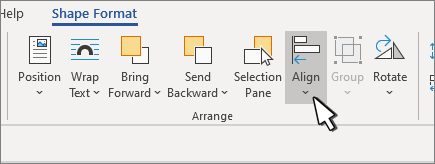

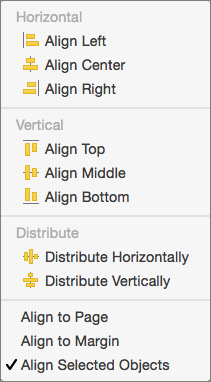
 ).
). 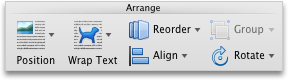

 , und wählen Sie dann eine Option aus.
, und wählen Sie dann eine Option aus.






 verschiebt den Text nach rechts.
verschiebt den Text nach rechts. verschiebt den Text nach links.
verschiebt den Text nach links.